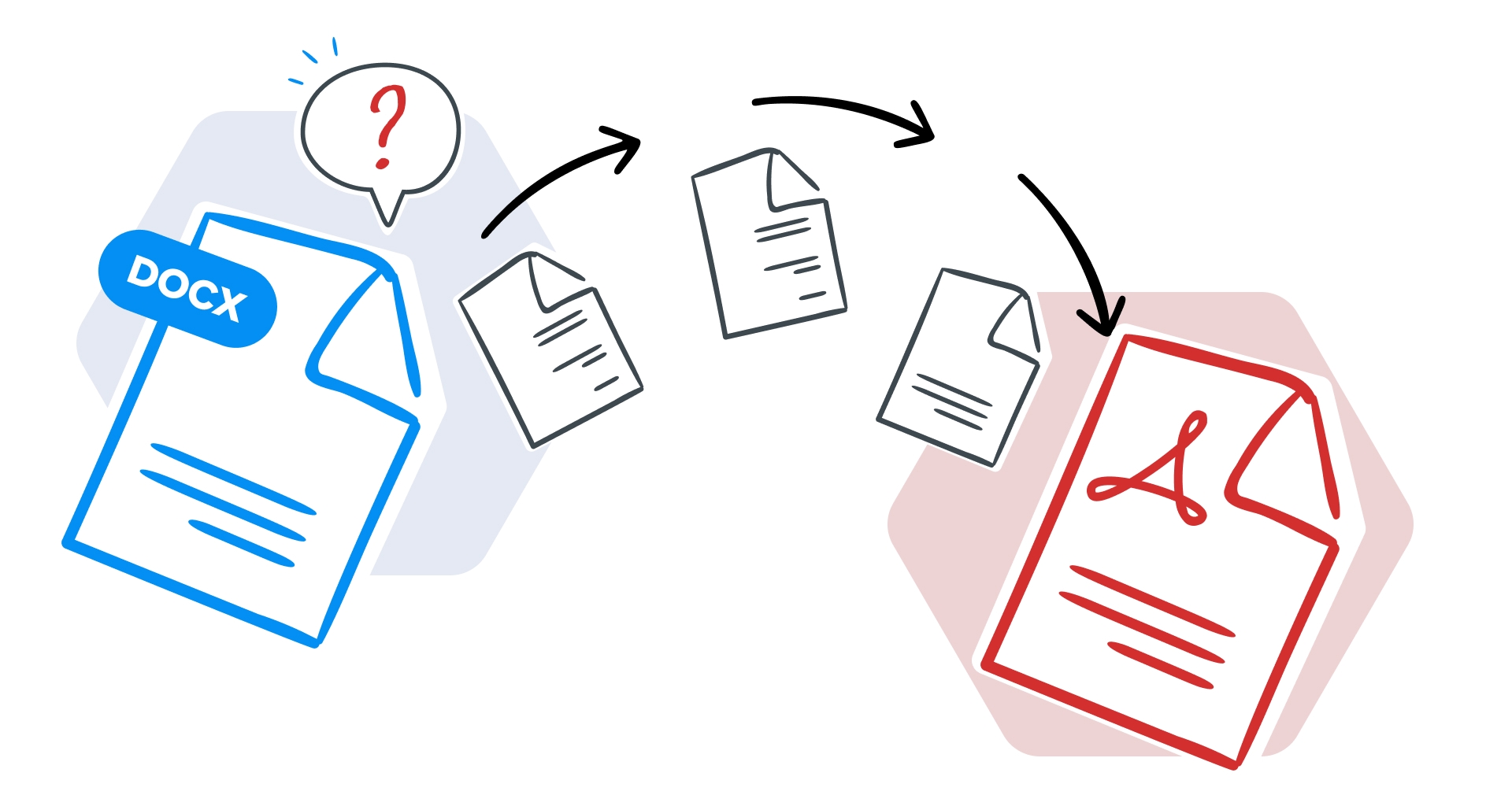Alors que vous travaillez sur un projet, vous recevez un fichier DOCX d'un coéquipier ou d'un camarade de classe. Vous devez maintenant l'envoyer à votre tuteur ou à votre employeur, mais vous voulez vous assurer que la mise en forme reste intacte.
Ou peut-être avez-vous téléchargé votre CV ou votre rapport sous forme de document Word et avez-vous besoin d'un document plus professionnel et plus facile à partager. C'est là que la conversion des fichiers DOCX au format de document portable inventé par Adobe s'avère utile.
Mais que faire si Microsoft Office n'est pas installé sur votre ordinateur ?
Nous allons vous présenter plusieurs méthodes de conversion au format PDF, notamment des outils gratuits en ligne des solutions de bureau et des applications adaptées aux téléphones portables.
Pourquoi convertir des fichiers DOCX en fichiers PDF ?
Certes, les fichiers Microsoft Word sont parfaits pour l'édition et la mise en forme. Mais lorsque le moment est venu de partager votre document, vous devez vous assurer qu'il est cohérent.
Convertissez votre document Word au format PDF pour bénéficier de ces avantages :
Convertissez vos fichiers Word en fichiers PDF en quelques secondes: le format PDF facilite le stockage, le partage, l'impression et la protection des documents. Vous ne rencontrerez pas non plus de problèmes de compatibilité, car les PDF fonctionnent de manière transparente sur différents appareils et systèmes d'exploitation.
Préservez la mise en forme et la conception: avec les fichiers PDF, vous pouvez dire adieu aux polices décalées, aux images mal placées ou aux mises en page défectueuses. Les fichiers PDF conservent tous les styles de mise en forme, y compris les polices, les interlignes, les numéros de page et les retraits, ce qui leur confère un aspect cohérent et professionnel.
Apporter des modifications de dernière minute avant de finaliser: certains outils de conversion outils en ligne de conversion de Word en PDF vous permettent de réviser votre fichier avant la conversion.
Sécurité renforcée: Les PDF vous permettent de protéger par mot de passede protéger par mot de passe, de crypter et de restreindre l'édition afin de protéger les informations sensibles d'un accès non autorisé.
Taille de fichier réduite: contrairement à un fichier doc, un document PDF peut être être compressé sans perte de qualitéil est donc plus facile de le stocker, de le partager et de le mettre en ligne.
Convertisseurs DOCX en PDF gratuits
Il existe de nombreuses façons de convertir des fichiers en PDF. La méthode la plus simple consiste à utiliser Microsoft Word, qui permet d'enregistrer des documents au format PDF en quelques clics.
Cependant, cette option n'est pas toujours la plus économique, surtout si vous n'avez pas installé Microsoft Office.
Heureusement, il existe des alternatives gratuites :
MobiPDF mobiPDF est un outil simple mais puissant conçu pour une conversion rapide et efficace de DOCX en PDF (avons-nous mentionné qu'il dispose également d'un convertisseur en ligne gratuit ?)
Adobe Acrobat: largement utilisé avec des options gratuites et payantes pour convertir des fichiers Word.
Google Drive: téléchargez votre fichier DOCX, puis téléchargez-le au format PDF.
Canva: importez des fichiers doc et exportez-les au format PDF. Canva est une excellente option pour les documents comportant de nombreux éléments visuels.
Pages: L'application Pages intégrée à Apple vous permet d'exporter des fichiers Microsoft Word au format PDF.
Convertisseurs en ligneles convertisseurs en ligne : des sites web tels que Smallpdf, Sejda PDFet PDF2Go proposent également des outils gratuits.
Comment convertir un DOCX en PDF à l'aide d'outils en ligne ?
Si vous avez besoin d'un moyen rapide et sans problème pour convertir un fichier Word en PDF, les outils en ligne sont sans aucun doute pratiques. Avec MobiPDF, vous pouvez facilement transformer votre document Word en PDF en ligne, et voici comment.
Guide étape par étape pour le convertisseur en ligne MobiPDF
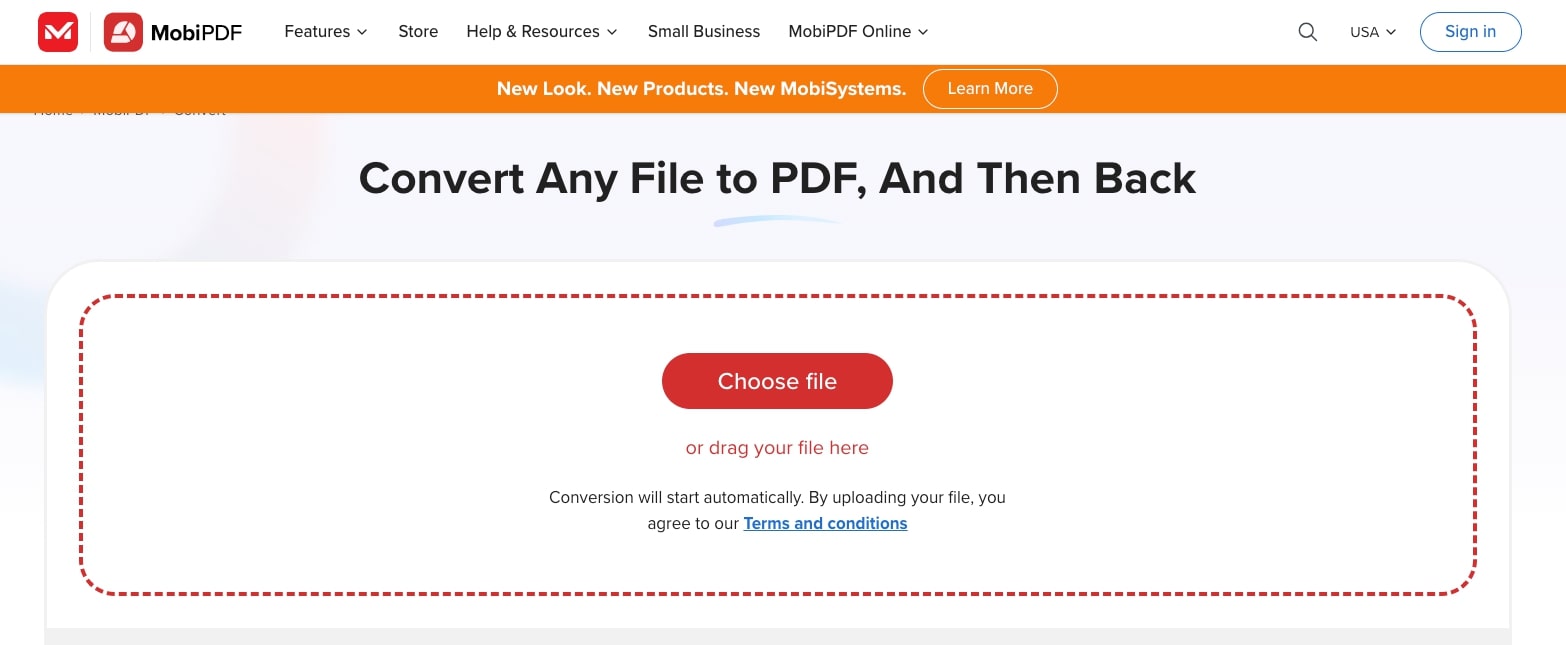
Glissez et déposez votre fichier DOCX dans le convertisseur, et le processus commencera automatiquement. L'outil en ligne gratuit de MobiPDF prend également en charge les conversions entre les fichiers PDF, Word, PowerPoint et les fichiers image.
Si vous téléchargez un fichier PDF vous pouvez sélectionner le format de fichier dans lequel vous souhaitez le convertir.
Une fois la conversion terminée, cliquez simplement sur "Télécharger" et enregistrez votre fichier.
Pourquoi utiliser le convertisseur en ligne de MobiPDF ?
Les convertisseurs en ligne sont idéaux pour les conversions de fichiers rapides, en déplacement, car :
Aucune installation n'est nécessaire.
Ils sont compatibles avec Windows, macOS, Linux et les appareils mobiles.
Le convertisseur en ligne de MobiPDF conserve le formatage, les images et la clarté du texte.
Tous les fichiers téléchargés sont automatiquement supprimés du serveur MobiPDF après le téléchargement.
À garder à l'esprit
Bien que les convertisseurs en ligne soient pratiques, ils présentent certaines limites :
Vous devez disposer d'une connexion stable.
Certains outils gratuits imposent des limites sur la taille des fichiers ou les conversions quotidiennes.
Comment convertir un fichier DOCX en PDF à l'aide d'un logiciel de bureau
Si vous avez souvent besoin de convertir des fichiers DOC en PDF, il est préférable d'utiliser un logiciel de conversion de bureau, car il offre généralement une expérience plus fiable, plus sûre et plus souple.
Avec MobiDocsla conversion de votre document Word au format PDF est rapide et simple.
Guide étape par étape de la conversion avec MobiDocs
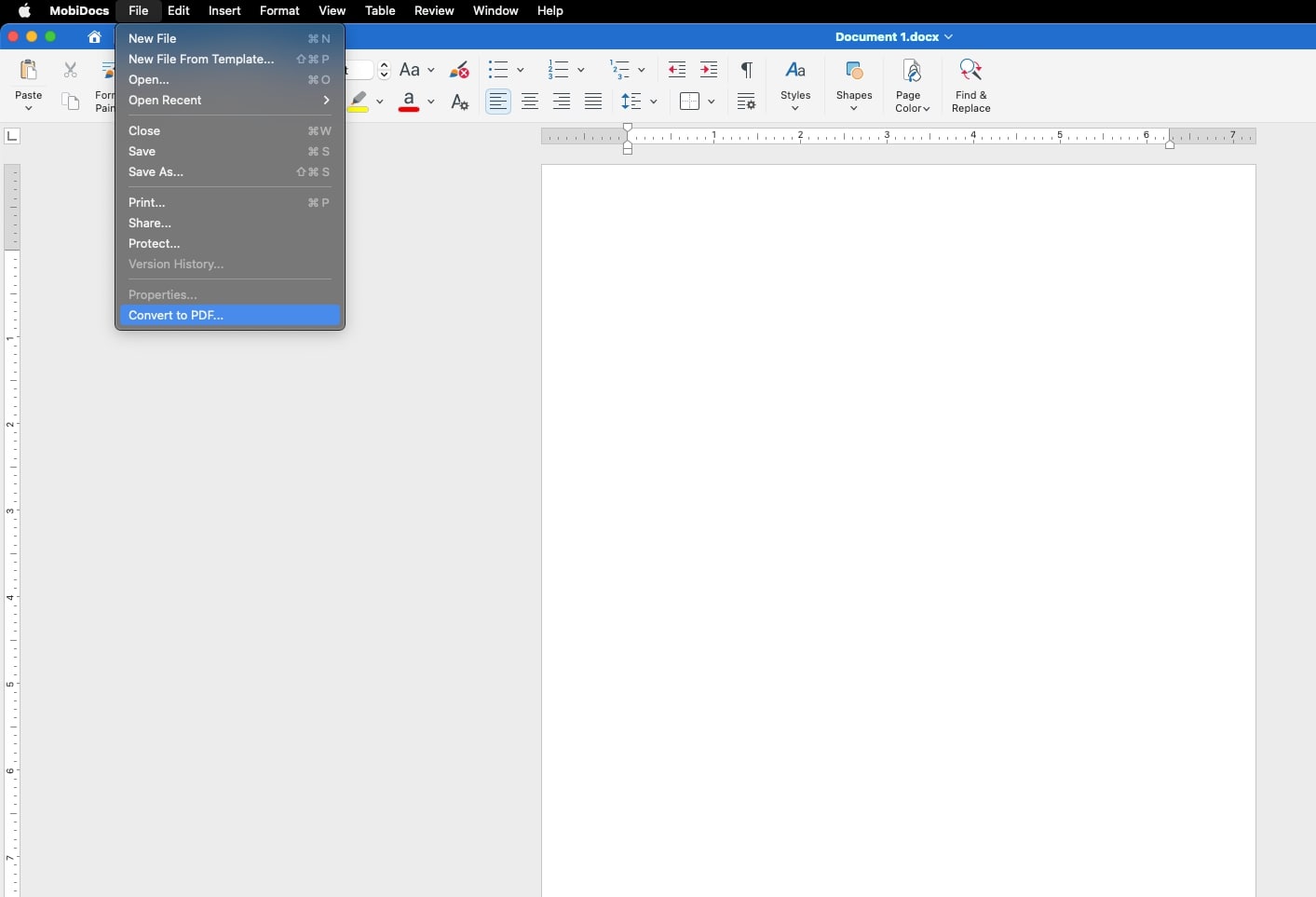
Ouvrez votre fichier DOCX dans MobiDocs.
Allez à l'onglet Fichier et sélectionnez Convertir en PDF.
Nommez votre fichier, choisissez l'endroit où l'enregistrer et cliquez sur Convertir.
Pourquoi convertir vos fichiers avec MobiDocs ?
Un logiciel de bureau comme MobiDocs offre plusieurs avantages par rapport aux outils en ligne :
Convertissez vos fichiers à tout moment, même sans Wi-Fi.
S'assurer que la mise en page, les polices et la structure de votre document restent intactes.
Transformer plusieurs fichiers Microsoft Word en PDF en une seule fois.
Prise en charge d'un plus grand nombre de formats de fichiers que DOCX et PDF.
Technologie OCR pour convertir les documents numérisés en texte éditable.
Points à prendre en considération
Si les solutions de bureau offrent davantage de contrôle et de fiabilité, n'oubliez pas que vous devrez les installer sur votre appareil, ce qui peut constituer un inconvénient si vous disposez d'un espace de stockage limité.
Conversion de DOCX en PDF sur des appareils mobiles
Vous avez besoin de convertir un fichier DOCX en déplacement ? Les applications mobiles permettent de convertir facilement des documents Word en PDF directement à partir de votre smartphone ou de votre tablette.
Que vous utilisiez MobiDocs, Adobe Acrobat ou Microsoft Word, vous pouvez convertir des fichiers rapidement sans avoir besoin d'un ordinateur.
Comment convertir avec l'application MobiDocs
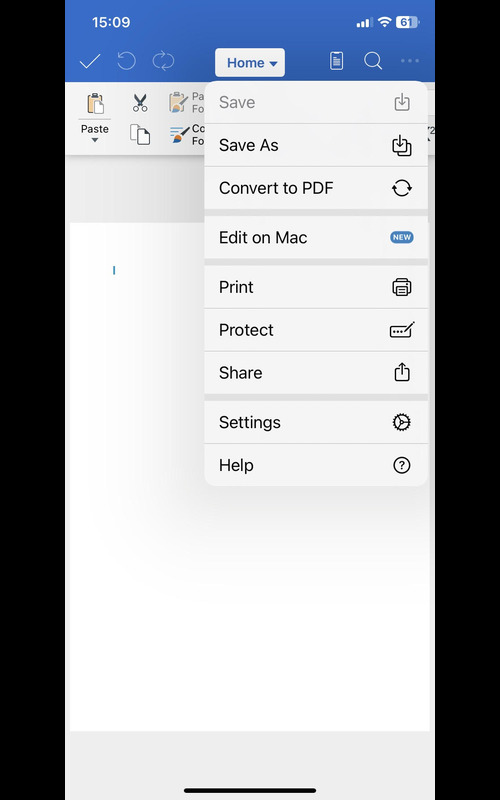
Voici comment transformer vos fichiers avec l'application MobiDocs :
Téléchargez et ouvrez MobiDocs sur votre mobile.
Ouvrez votre fichier DOCX dans l'application.
Appuyez sur les trois points dans le menu en haut à droite et sélectionnez "Convertir en PDF"
Enregistrez ou partagez votre PDF converti directement depuis votre téléphone.
Pourquoi convertir vos fichiers avec MobiDocs ?
L'utilisation d'un convertisseur PDF mobile présente plusieurs avantages :
Convertir des documents n'importe où et n'importe quand.
Traiter les conversions de documents sans ordinateur.
Démarrer sans avoir besoin d'un abonnement.
Gardez à l'esprit que
Bien que les applications mobiles soient rapides et pratiques, elles présentent certaines limites. Par exemple, certains convertisseurs mobiles offrent moins d'options que les solutions de bureau.
Conseils pour convertir efficacement des documents DOCX en PDF
Pour garantir une conversion en douceur et sans problème, gardez à l'esprit les quatre conseils suivants :
Choisissez le bon outilsi vous avez besoin de convertir rapidement un seul fichier, un outil en ligne est la meilleure option. Pour les conversions en masse ou le contrôle avancé du formatage, les solutions de bureau sont plus efficaces.
Vérifiez le formatagecertains convertisseurs peuvent modifier les polices, l'espacement ou les photos. Vérifiez toujours le PDF converti pour vous assurer qu'il est conforme aux attentes. Si ce n'est pas le cas, choisissez un autre logiciel qui conserve mieux le formatage du document d'origine.
Réduire la taille des fichiersles fichiers PDF volumineux peuvent être difficiles à envoyer ou à stocker. Après la conversion, utilisez un outil de compression pour réduire la taille du fichier tout en conservant la qualité.
Tenir compte de la sécurité: si vous manipulez des documents confidentiels, choisissez un convertisseur qui offre des fonctions de cryptagela protection par mot de passe ou l'édition restreinte.
Conclusion
Convertissez des fichiers DOCX en PDF pour garantir une mise en forme cohérente, la sécurité et la facilité de partage sur différents appareils. Que vous ayez besoin d'une conversion rapide en ligne, d'une solution de bureau fiable ou d'une option adaptée aux téléphones portables, il existe des outils qui peuvent s'adapter à n'importe quel flux de travail, à condition que vous sachiez où commencer à chercher.
Si vous travaillez fréquemment avec des PDF et que vous avez besoin de conversions de haute qualité, sécurisées et efficaces, MobiPDF vous offre une façon transparente de convertir, éditer et gérer vos documents.
Essayez MobiPDF aujourd'hui pour simplifier vos conversions de fichiers !